Премахни RussianRoulette вирус (Стъпки за декриптиране) - Безплатно упътване
Упътване за премахване на RussianRoulette вируси
Какво е Рансъмуер вируса RussianRoulette?
Вирусът RussianRoulette започва да атакува компютърните потребители и да криптира файловете им
Наскоро откритият рансъмуер вирус RussianRoulette малко ни напомня на вирусите Stampado и Philadelphia, които също използват основните принципи на Russian roulette. За съжаление, създателите на малуер често се вдъхновяват от собствените си успех и креативност. Този нов криптиращ вирус все още се изследва, но въпреки това няма никакво съмнение, че криптира файловете като използва мощен алгоритъм, който не може да бъде разбит. След проникването вирусът RussianRoulette започва да сканира системата, криптира целевите файловете и оставя съобщение за откуп. Жертвите, които не разполагат с резервни копия може да решат, че плащането на откупа е единствената възможност да спасят файловете си. И все пак, ако още не сте се сблъсквали с вируса, добре е да си направите резервни копия всички важни документи, снимки и други файлове. В случай на рансъмуер атака, ще може да се концентрирате спокойно върху премахването на вируса. Имайте предвид, че е много важно да премахнете RussianRoulette веднага след като попадне в системата ви с помощта на FortectIntego или друг надежден инструмент за премахване на зловреден софтуер.
В съобщението за откуп създателите информират за криптирането на информацията и дават краен срок за изпълнение на инструкциите им. След атака на рансъмуер вируса RussianRoulette жертвите губят всичките си файлове: снимки, видео, музика, текстове, бази данни и други важни файлове. За криптирането на информацията се използва „таен ключ“, който се съхранява на сървърите на хакерите. Закупуването на този ключ може да е единственият начин за спасяване на криптираните файлове, но въпреки това не ви препоръчваме да го правите. Хакерите искат 0.3 Биткойна и искат от жертвата да ги прехвърли в определен биткойн портфейл. Когато трансакцията бъде направена, те трябва да въведат нейния идентификационен номер ID и да кликнат върху бутона “Click to Check/Кликни за проверка”. След това следват други инструкции за декриптиране на файловете. За съжаление няма гаранция, че декриптиращият инструмент, предоставен от създателите на вируса RussianRoulette, ще възстанови повредените файлове. Прехвърлянето на парите може да доведе до загубата им, както и на поява на друг малуер. Специалистите по компютърна сигурност винаги съветват, в случай на рансъмуер атака, никога да не плащате откупа. Нещо повече, броят на рансъмуер атаките продължава да се увеличава, затова се подгответе за най-лошото и си направете резервни копия. И все пак, ако имате „късмета“ да се заразите, трябва да се концентрирате върху премахването на RussianRoulette. Това няма да ви помогне за възстановяването на файловете и ако не разполагате с резервни копия, може да опитате допълнителни методи за възстановяване на информацията или да архивирате криптираните файлове и да изчакате създаването на декриптиращ софтуер.
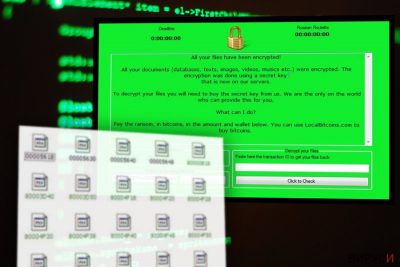
Как съм се заразил с рансъмуер?
Малуерът RussianRoulette е сравнително нов и все още се изследва. И все пак основният метод на разпространение са зловредните спам имейли. Не е изненадващо, че това е ефективен начин да атакуваш невнимателни и наивни компютърни потребители, които отварят съмнителни имейли и техните прикачени файлове. Някои от невинно изглеждащите Word или PDF файлове може да съдържат изпълними файлове на зловреден софтуер. Освен това рансъмуерът RussianRoulette може да се разпространява и чрез реклами „заредени“ със зловреден софтуер, фалшиви софтуерни актуализации или изтегления или с използването на експлоатационни инструменти. Затова трябва да сте внимателни като сърфирате в интернет и да избягвате съмнителните уеб страници. Избягвайте високорискови уеб страници и не се доверявайте на онлайн рекламите, особено тези, които ви предупреждават за понижена производителност на компютъра или различни грешки. Почти е невъзможно да се предпазите на 100% от рансъмуер, но все пак е добре да вземете всички предпазни мерки, за да намалите опасността от атака. Инсталирането на надежден антивирусен софтуер е един от съветите за онлайн сигурност.
Премахване на RussianRoulette
Имайте предвид, че е почти невъзможно да премахнете RussianRoulette от компютъра ръчно. Рансъуерът може да се крие под нормално изглеждащи файлове и папки и може без да искате да изтриете важни системни компоненти. Затова трябва да премахнете малуера като използвате надеждни професионални инструменти. Препоръчваме ви да инсталирате FortectIntego, SpyHunter 5Combo Cleaner или Malwarebytes и с помощта на някои от тези програми да изтриете рансъмуера от компютъра. Автоматичното премахване на RussianRoulette изисква сканиране на компютърната система с актуализиран софтуер, но е възможно малуерът може да се опита да ви попречи да го направите. Ако това ви се случи, трябва да рестартирате компютъра си в Безопасен режим (Safe Mode) и да опитате отново. Подробни инструкции как да рестартирате компютъра си и да започнете автоматично премахване са дадени по-долу.
Упътване за ръчно премахване на RussianRoulette вируси
Рансъмуер: Инструкции за премахване на рансъмуер в Безопасен режим (Safe Mode)
Ако малуерът ви пречи на автоматичното премахване, следвайте тези стъпки, за да рестартирате компютъра в Безопасен режим (Safe Mode).
Важно! →
Ръководството за ръчно премахване може да се окаже малко сложно за редовите компютърни потребители. Изискват се напреднали IT знания, за да се изпълни правилно (ако липсват или sа повредени важни системни файлове, това може да компрометира цялата операционна система Windows), а самото изпълнение може да отнеме часове. Затова силно препоръчваме да се използва описания по-горе автоматичен метод.
Стъпка 1. Влезте в Безопасен режим с мрежа/Safe Mode with Networking
Ръчното премахване на зловреден софтуер е най-добре да се направи в Безопасен режим/Safe Mode.
Windows 7 / Vista / XP
- Натиснете Start > Shutdown > Restart > OK.
- Когато компютърът ви стане активен, започнете да натискате бутона F8 (ако това не проработи, опитайте с F2, F12, Del и др. – всичко зависи от модела на дънната ви платка) многократно, докато видите прозореца Разширени опции за стартиране/Advanced Boot Options.
- От списъка изберете Безопасен режим с мрежа/Safe Mode with Networking.

Windows 10 / Windows 8
- Кликнете с десен бутон на мишката върху Start бутона и изберете Настройки/Settings.

- Скролнете надолу и изберете Актуализации и Сигурност/ Update & Security.

- В левия край на прозореца изберете Възстановяване/Recovery.
- Скролвате отново надолу, докато откриете Раздел за разширено стартиране/Advanced Startup section.
- Натискате Рестартирай сега/ Restart now.

- Изберете Отстраняване на неизправности/Troubleshoot.

- Отидете в Разширени опции/Advanced options.

- Изберете Настройки при стартиране/Startup Settings.

- Натиснете Рестартиране/Restart.
- Сега натиснете 5 или кликнете върху 5) Активирай Безопасен режим с мрежа/Enable Safe Mode with Networking.

Стъпка 2. Спрете съмнителните процеси
Мениджърът на задачите на Windows (Windows Task Manager) е полезен инструмент, който показва всички процеси, които протичат във фонов режим. Ако има процес, който се управлява от зловреден софтуер, трябва да го спрете:
- На клавиатурата натискате Ctrl + Shift + Esc за да стартирате Мениджъра за задачите/Windows Task Manager.

- Кликвате върху Повече информация/More details.
- Скролвате надолу до раздела Процеси във фонов режим/Background processes и търсите съмнителни процеси.
- С десен бутон на мишката кликвате и избирате Отворете местоположението на файла/Open file location.

- Връщате се обратно при процеса, кликвате с десен бутон и избирате Край на задачата/End Task.

- Изтрийте съдържанието на зловредната папка.
Стъпка 3. Проверете Startup програмите
- Натиснете Ctrl + Shift + Esc на клавиатурата, за да отворите Мениджъра на задачите/Windows Task Manager.
- Отидете в раздела Startup.
- Кликнете с десен бутон върху съмнителната програма и натиснете Деактивирай/Disable.

Стъпка 4. Изтрийте файловете на вируса
Файловете свързани със зловредния софтуер могат да бъдат открити на различни места в компютъра ви. По-долу ще видите инструкции, които ще ви помогнат да ги откриете:
- Напишете Disk Cleanup в полето за търсене на Windows и натиснете Enter.

- Изберете дялът, който искате да почистите (C: е основния ви дял по подразбиране и е много вероятно зловредните файлове да са точно в него).
- Скролнете през списъка с Файлове за изтриване/Files to delete и изберете следните:
Temporary Internet Files/Временни Интернет файлове
Downloads/Изтегляния
Recycle Bin/Кошче
Temporary files/Временни файлове - Изберете Почистете системните файлове/Clean up system files.

- Също така може да потърсите и за още зловредни файлове, скрити в следните папки (напишете ги в търсачката на Windows/Windows Search и натиснете Enter):
%AppData%
%LocalAppData%
%ProgramData%
%WinDir%
След като приключите, рестартирайте компютъра в нормален режим.
Премахнете RussianRoulette, използвайки System Restore
Ако не може да премахнете рансъмуер вируса RussianRoulette автоматично, следвайте тези стъпки, за да получите достъп до инструментите си за сигурност.
-
Стъпка 1: Рестартирайте компютъра си, за да Safe Mode with Command Prompt
Windows 7 / Vista / XP- Натиснете Start → Shutdown → Restart → OK.
- Когато компютърър Ви се активира, натиснете F8 няколко пъти, докато видите прозореца Advanced Boot Options
-
Изберете Command Prompt от списъка

Windows 10 / Windows 8- Натиснете Power в Windows логин екран. Сега натиснете и задръжте Shift, което е на клавиатурата Ви, и след това натиснете Restart..
- Сега изберете Troubleshoot → Advanced options → Startup Settings и накрая натиснете Restart.
-
След като компютърът Ви е активен, изберете Enable Safe Mode with Command Prompt в Startup Settings прозореца.

-
Стъпка 2: Рестартирайте системните си файлове и настройки
-
След като се появи Command Prompt прозорец, въведете cd restore и кликнете Enter.

-
Сега напишете rstrui.exe и натиснете Enter отново..

-
Когато се появи нов екран, натиснете Next и изберете Вашия restore point преди инфекцията с RussianRoulette. След това натиснете Next.


-
Сега кликнете Yes, за да започни system restore.

-
След като се появи Command Prompt прозорец, въведете cd restore и кликнете Enter.
Бонус: Възстановяване на информацията
Представеното по-горе ръководство има за цел да ви помогне да премахнете RussianRoulette от компютъра си. За да възстановите криптираните си файлове ви препоръчваме използването на подробно ръководство, изготвено от специалистите по компютърна сигурност на virusi.bg?Ако не разполагате с резервни копия, опитайте тези допълнителни методи за възстановяване на информацията. Това може да ви помогне да възстановите поне част от файловете си.
Ако файловете ви са криптирани от RussianRoulette, може да използвате няколко начина за тяхното възстановяване:
Метод 1: Data Recovery Pro
Data Recovery Pro е професионален инструмент, който може да ви помогне да възстановите част от файловете си автоматично. Следвайте тези стъпки, за да използвате инструмента:
- Свали Data Recovery Pro;
- Следвайте стъпките за инсталиране на Data Recovery и инсталирайте програмата на компютъра си;
- Стартирайте и сканирайте компютъра за криптирани файлове от рансъмуер вируса RussianRoulette;
- Възстановете ги.
Метод 2. Функцията По-стари версии на Windows (Windows Previous Versions)
Ако сте активирали функцията Системно възстановяване (System Restore) преди рансъмуер атаката на RussianRoulette, следвайте тези стъпки, за да възстановите отделни файлове:
- Открийте криптирания файл, който искате да възстановите и кликнете с десния бутон на мишката върху него;
- Изберете “Properties” и отидете на бутона “Previous versions”;
- Тук проверете всички налични копия на файла “Folder versions”. Изберете версията, която искате да възстановите и кликнете върху “Restore”?
Метод 4. ShadowExplorer
Не е известно дали вирусът RussianRouletteизтрива Моментните снимки на томове (Volume Shadow Copies) на целевите файлове или не. Ако не ги изтрива, то ShadowExplorer може да ви помогне да възстановите някой от файловете си.
- Изтегляне на Shadow Explorer (http://shadowexplorer.com/)
- Следвайте Инсталационния помощник на Shadow Explorer и инсталирайте приложението на компютъра си;
- Стартирайте програмата и разгледайте падащото меню в горния ляв ъгъл, за да изберете диска с криптирана информация. Проверете какви папки има там;
- Кликнете с десния бутон на мишката върху папката, която искате да възстановите и изберете “Export”. Може, също така, да изберете и мястото,където желаете да бъде съхранена.
Накрая, винаги трябва да мислите за защита от крипто-рансъмуери. За да защитите компютъра си от RussianRoulette и други рансъмуери, използвайте добър анти спайуер, като например FortectIntego, SpyHunter 5Combo Cleaner или Malwarebytes
Препоръчано за Вас
Не позволявайте на правителството да ви шпионира
Правителствата имат много причини за проследяване на потребителски данни и шпиониране на гражданите, затова е добре да се замислите и да разберете повече за съмнителните практики за събиране на информация. За да избегнете нежелано проследяване или шпиониране, трябва да бъдете напълно анонимни в Интернет.
Може да изберете различно местоположение, когато сте онлайн и имате достъп до желани материали без ограничение на специфично съдържание. Може да се радвате на Интернет връзка без рискове да бъдете хакнати, като използвате VPN услугата Private Internet Access.
Управлявайте информацията, която може да бъде използвана от правителството или трети страни и сърфирайте в мрежата без да бъдете шпионирани. Дори да не участвате в някакви незаконни дейности или се доверявате на избора си на услуги и платформи, имайте едно наум за собствената си сигурност и вземете превантивни мерки като използвате VPN услуга.
Архивиране на файлове в случай на атака на зловреден софтуер
Компютърните потребители могат да понесат различни загуби, които се дължат на кибер инфекции или на техни собствени грешки. Софтуерни проблеми, причинени от зловреден софтуер или загуба на информация, дължаща се на криптиране, могат да доведат до различни последици за устройството ви или дори до непоправими щети. Когато разполагате с адекватни актуални резервни файлове лесно може да се възстановите след подобен инцидент и да се върнете към работата си.
Актуализациите на резервните файлове след всяка промяна в устройството са изключителни важни, за да може да се върнете на точното място, на което сте спрели работа, когато зловреден софтуер или друг проблем с устройството е причинило загуба на информация или е прекъснало работата ви.
Когато разполагате с предишна версия на важен документ или проект, може да избегнете чувството на безсилие и стреса. Доста е полезно в случай на изненадваща зловредна атака. Използвайте Data Recovery Pro за възстановяване на системата.





















